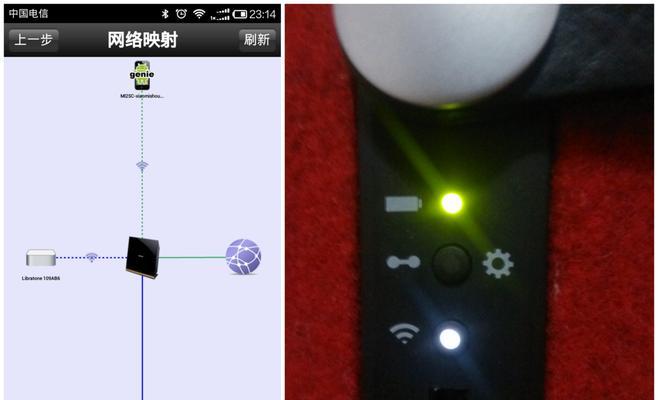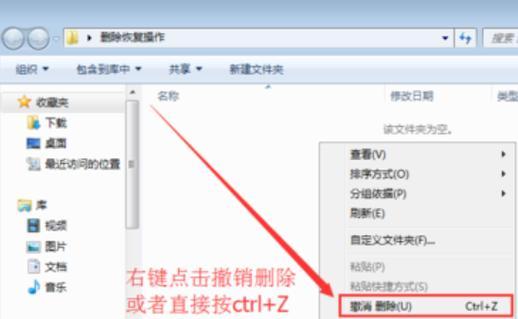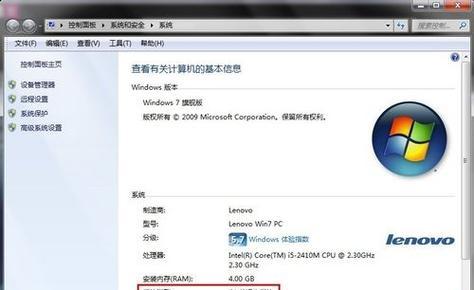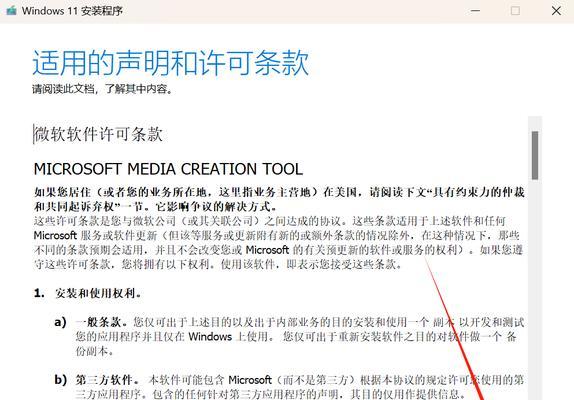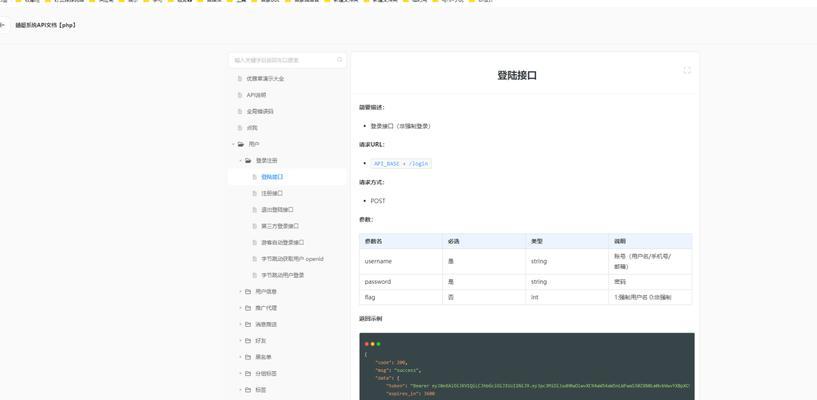随着科技的发展,蓝牙技术已经成为了我们生活中不可或缺的一部分。它使得我们可以轻松地无线连接各种设备,其中包括音箱。本文将详细介绍如何连接蓝牙音箱到Win7电脑的步骤和方法。
文章目录:
1.检查Win7电脑的蓝牙功能是否开启
在开始连接之前,首先需要确保Win7电脑的蓝牙功能已经开启。打开控制面板,点击“硬件和声音”,然后点击“设备和打印机”。如果出现了一个名为“Bluetooth设备”的选项,就说明蓝牙功能已经启用。
2.打开蓝牙音箱的配对模式
大多数蓝牙音箱都有一个特定的按钮或开关,用于进入配对模式。根据你的音箱型号,按住相应的按钮或切换开关,直到灯光开始闪烁,表示配对模式已经开启。
3.在Win7电脑上搜索可用的蓝牙设备
返回Win7电脑,点击“设备和打印机”,然后点击“添加设备”。系统将开始搜索附近的蓝牙设备。等待一段时间,直到你的蓝牙音箱的名称出现在列表中。
4.选择并连接蓝牙音箱
在可用设备列表中找到你的蓝牙音箱,然后点击它。系统会提示你输入配对码,大多数情况下默认为“0000”或者“1234”。输入正确的配对码后,点击“下一步”按钮,系统将开始连接蓝牙音箱。
5.等待连接完成
系统将自动完成蓝牙音箱的连接过程。这可能需要一段时间,取决于你的电脑和音箱的性能。请耐心等待,不要中途中断连接过程。
6.检查音箱是否成功连接
连接完成后,Win7电脑的“设备和打印机”界面会显示已连接的蓝牙音箱图标。此时你可以尝试播放一首音乐或视频来确认音箱是否成功连接。
7.调整音量和其他设置
在成功连接蓝牙音箱后,你可以通过Win7电脑的音量控制界面来调整音箱的音量。你还可以在“设备和打印机”界面的音箱属性中进行其他设置,如音箱的默认播放设备等。
8.解决连接问题
如果在连接过程中遇到问题,可以尝试以下解决方法:重启电脑和蓝牙音箱、确保音箱电量充足、更新蓝牙驱动程序、确保音箱与电脑的距离较近。
9.使用Win7电脑连接其他蓝牙设备
一旦你成功连接了蓝牙音箱,你也可以尝试连接其他类型的蓝牙设备,如耳机、键盘、鼠标等。操作步骤类似,只需将对应设备进入配对模式后,按照前文所述的方法连接即可。
10.避免连接多个蓝牙设备导致音质下降
当你连接多个蓝牙设备时,Win7电脑的蓝牙带宽可能会分配不均,导致音质下降。建议在需要使用蓝牙音箱时,暂时断开其他不必要的蓝牙设备的连接。
11.注意保护个人隐私和安全
在使用蓝牙功能时,一定要注意保护个人隐私和安全。确保你的蓝牙设备是来自可信赖的厂家,并定期更新设备的固件以修复可能存在的安全漏洞。
12.蓝牙音箱无法连接的其他可能原因
如果你按照上述步骤仍然无法连接蓝牙音箱,可能有其他原因导致。如音箱已经连接到其他设备、蓝牙驱动程序需要更新、Win7电脑的蓝牙硬件不兼容等。可以尝试在互联网上搜索更多解决方案。
13.将蓝牙音箱作为默认音频输出设备
如果你希望Win7电脑在连接蓝牙音箱后自动将其设置为默认音频输出设备,可以在“声音”选项中进行相应设置。这样你无需每次连接时手动更改输出设备。
14.定期检查蓝牙驱动程序更新
为了保证与蓝牙设备的兼容性和稳定性,建议定期检查并更新Win7电脑的蓝牙驱动程序。你可以访问设备制造商的官方网站,下载最新的驱动程序进行安装。
15.
通过本文的介绍,你应该能够轻松地将蓝牙音箱连接到Win7电脑上了。记住要确保蓝牙功能已经开启,按照正确的步骤进行配对和连接。如果遇到问题,可以尝试重启设备、更新驱动程序等解决方法。享受无线的音乐体验吧!